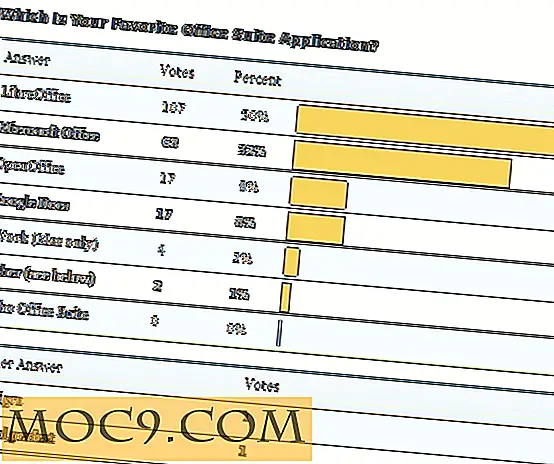Sådan bruger du AirDrop over Ethernet og understøttede Mac'er
Airdrop giver dig mulighed for at sende en fil til en anden Mac, der er i samme WiFi-netværk. Ikke alle Mac'er understøtter Airdrop, især dem uden de seneste opdateringer. Selv dem med de seneste opdateringer fungerer muligvis ikke, hvis de ikke er under et WiFi-netværk. Det betyder ikke, at du skal gå glip af. Nedenfor vil vi gå over, hvordan du bruger Airdrop i begge situationer.
Er denne artikel for mig?
Vi ønsker ikke at spilde din tid, så lad os skære til jagten. Der kan være en mulighed for, at du allerede har AirDrop, og du kan ikke vide det. For det første kan du bare gå til Finder og se på sidebjælken. Du bør se AirDrop til rådighed der.
En meget hurtigere måde er blot at klikke hvor som helst på dit skrivebord, som automatisk aktiverer Finder uden at åbne et vindue og klikke på "Gå" -mappen i menulinjen ovenfor. Derefter se om du kan finde AirDrop.

En tredje mulighed kan være at finde ud af, baseret på din nuværende Mac-model. Officielt er AirDrop tilgængeligt for følgende modeller:
- MacBooks og MacBook Pros efter 2008
- iMacs og Mac Pros efter 2009
- Mac Minis og MacBook Airs efter 2010
Hvis du har opgraderet til Lion og stadig ikke har fundet Airdrop i Finder, kan det være, at AirDrop ikke er aktiveret som standard. Lad os komme i gang med at aktivere AirDrop!
Aktivering af AirDrop
Denne "hack" af sorter vil forekomme i Terminal. Først skal du aktivere Terminal ved at finde den i mappen Applications, der findes i dokken, eller ved at søge efter Terminal i Spotlight-søgefunktionen.
Når du først har åbnet, skal du kopiere og indsætte kommandoen nedenfor:
standardindstillinger skriv com.apple.NetworkBrowser BrowseAllInterfaces 1
Men hvis du gjorde en fejl, frøs, eller gjorde noget andet, skal du ødelægge den foregående kommando ved at indtaste følgende kommando i Terminal. (Kun gør det, hvis du vil deaktivere det, du tidligere indtastede, ellers ignorere dette og genstart din computer for at anvende ændringerne.)
standardindstillinger skriv com.apple.NetworkBrowser BrowseAllInterfaces 0
Grundlæggende om AirDrop
Du skal se AirDrop-indstillingen, når du har genstartet din Mac.
Der er flere steder at finde AirDrop. For at finde AirDrop i Finder skal du blot klikke på Åbn Finder og se på venstre rude. Du skal se en mappe kaldet "AirDrop" med en lille pakke faldskærm som sit symbol; klik på den. Om et par sekunder skal du se, at din Macs profilbillede vises med din Macs navn. AirDrop begynder snart at scanne efter andre Mac'er i dit WiFi-netværk. Hvis du bruger en Ethernet-kabel, vil din Mac derefter søge efter personer, der også deler det samme netværk.
Klar til at sende? Du skal blot klikke og trække en fil over den enkelte, og klik derefter på "Send", når du bliver bedt om det. Chancerne er, du skal have adgang til den fil i Finder, på trods af at AirDrop er åben. Hvis dette er tilfældet, skal du blot oprette et nyt vindue ved at klikke på "File" og "New Finder Window" i menulinjen. Modtagelse af en fil er meget nemmere og kræver kun, at du åbner AirDrop, og når du bliver bedt om det, enten afviser filen ved at klikke på "Afvis", "Gem" det og fortsæt med det, du laver, eller "Gem og Åbn "Hvis du skal tage et kig med det samme.
Spotting AirDrop på Mac

Som tidligere nævnt findes AirDrop ikke bare i Finder. Der er andre måder at sende via AirDrop. En bemærkelsesværdig måde er gennem Preview. Åbn filen, du vil se i Preview. Ved siden af zoomfunktionerne skal du se en delingsknap. Klik på det, og vælg AirDrop. AirDrop kan også findes i iPhoto og andre Apple-applikationer med en share-knap, undtagen Safari. Så hold øje med det.

Hvordan har AirDrop hjulpet dine fildelingsbehov? Lad os vide i kommentarfeltet nedenfor.


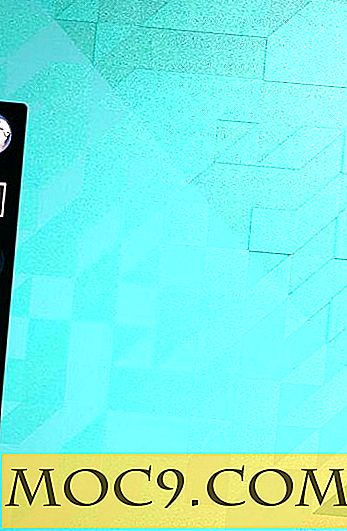

![Sådan får du bedre brug af Facebook-begivenheder på din mobiltelefon [Android]](http://moc9.com/img/appoiUS-login.jpg)